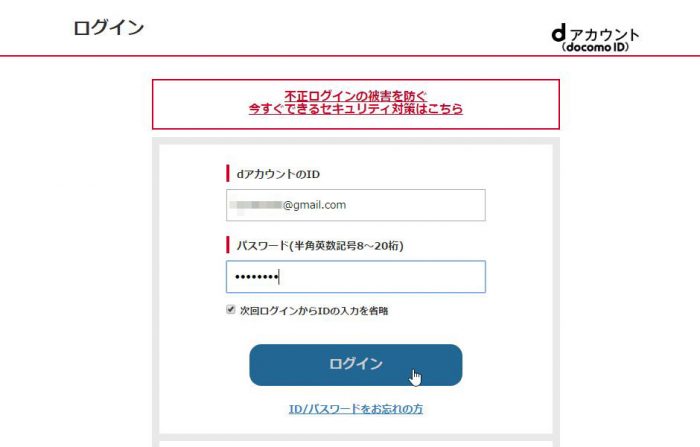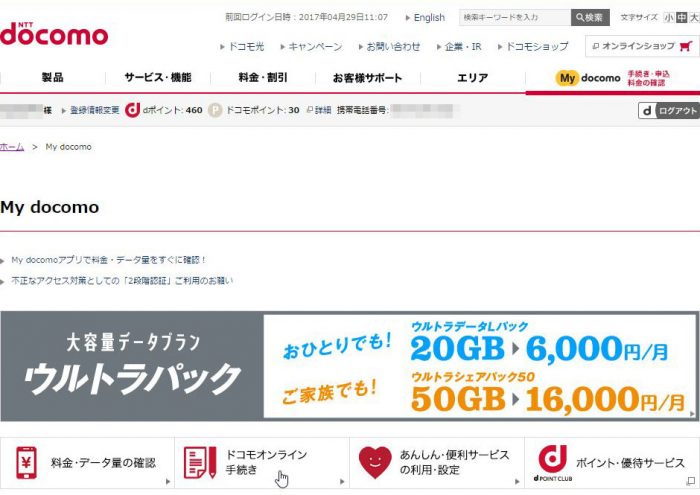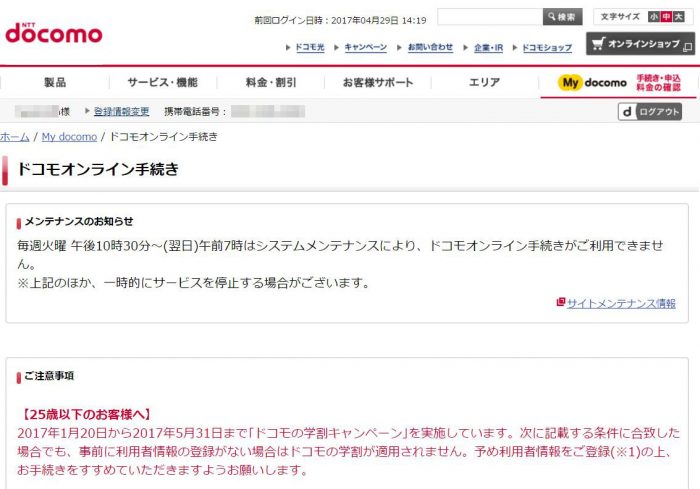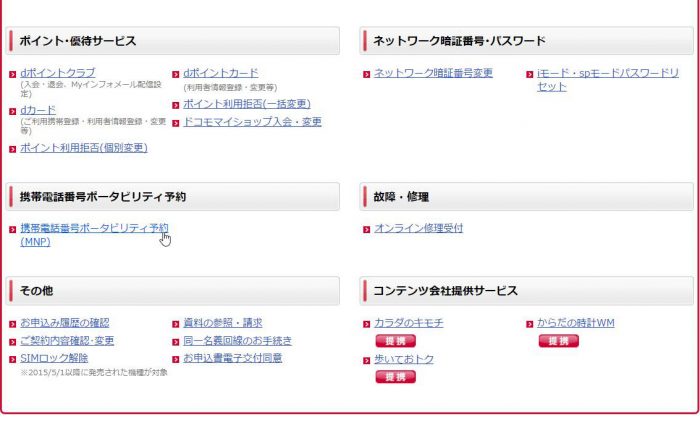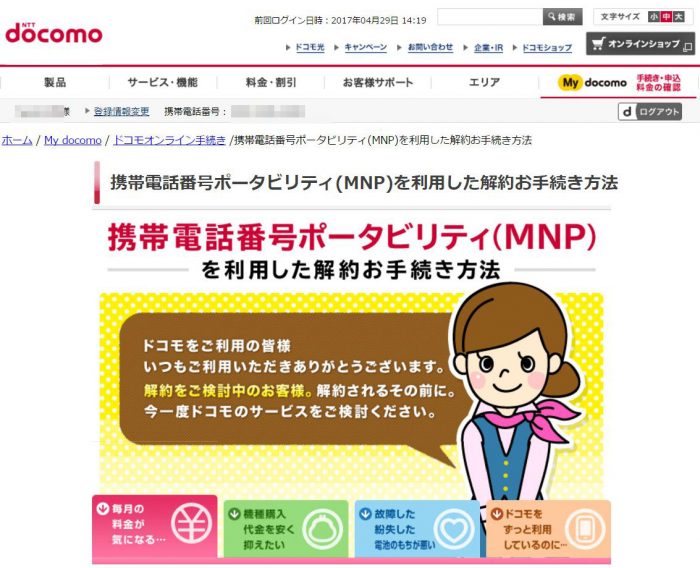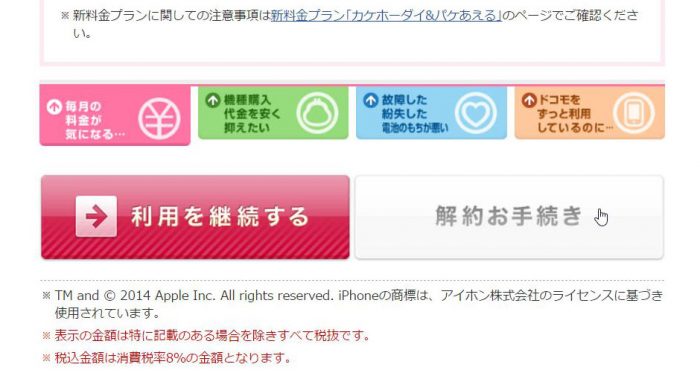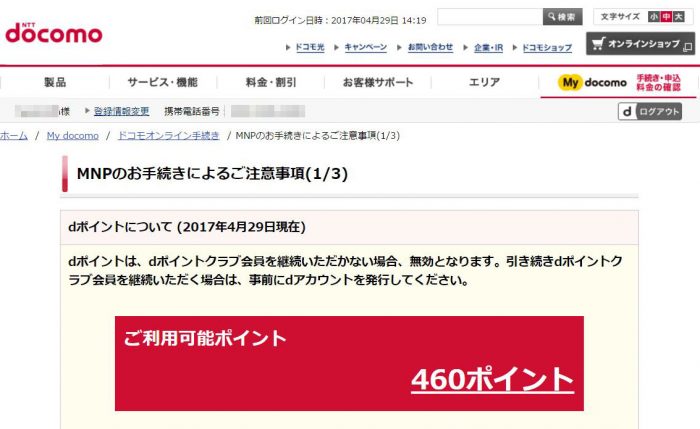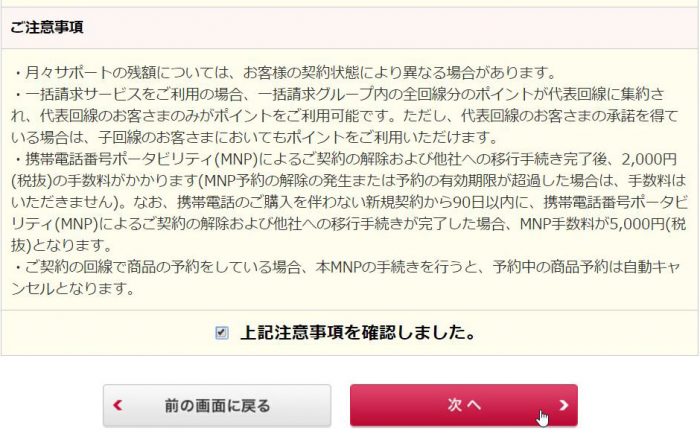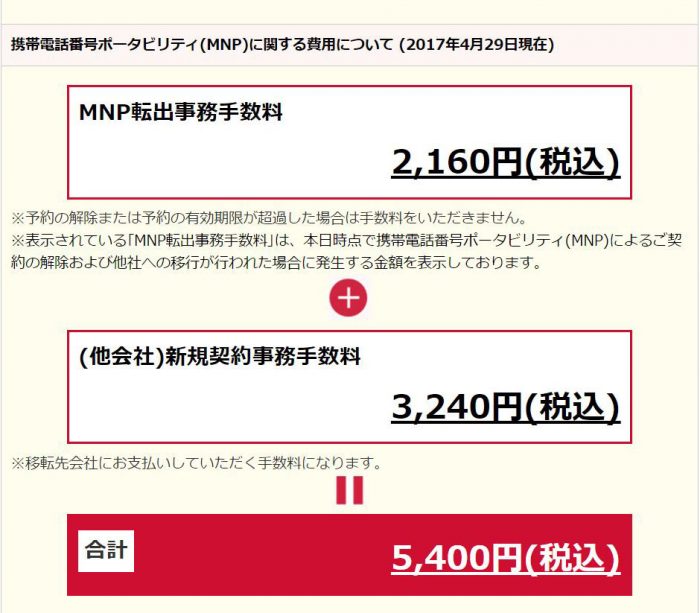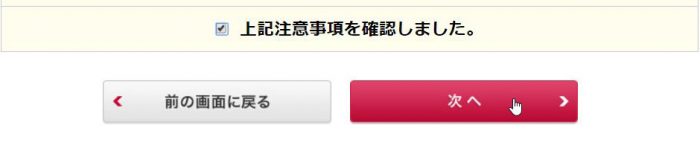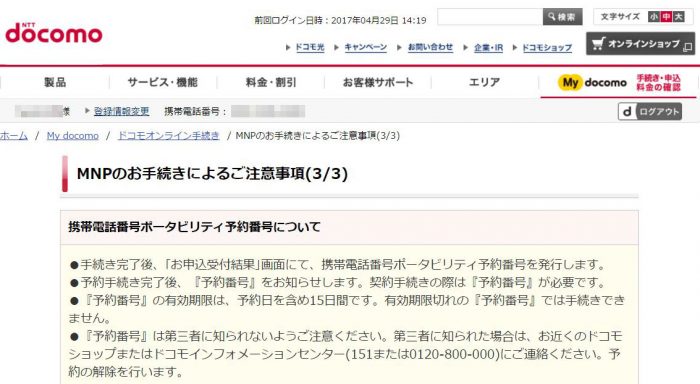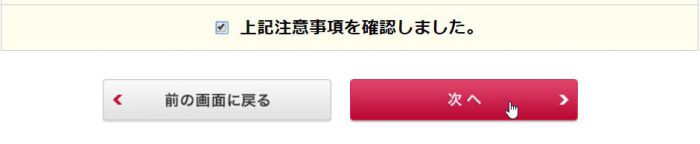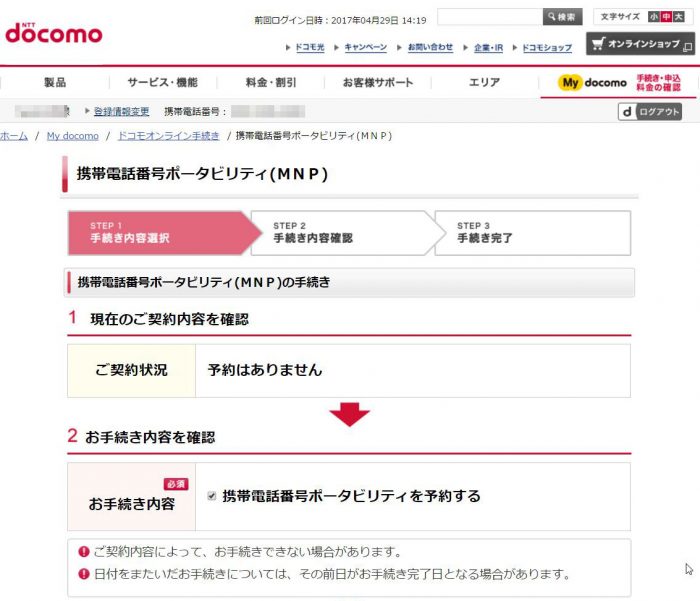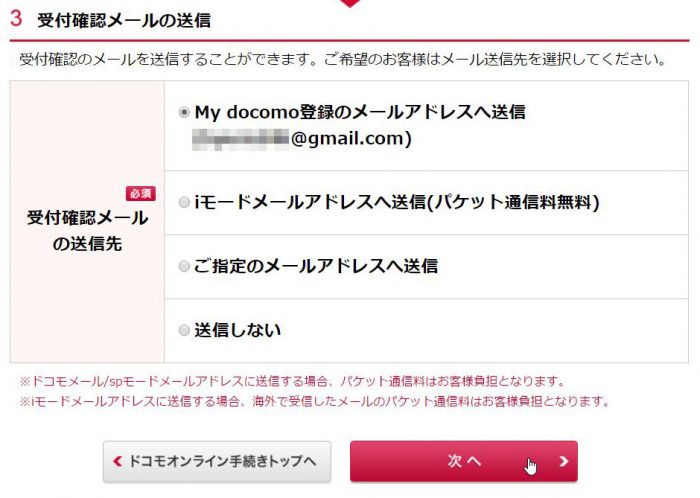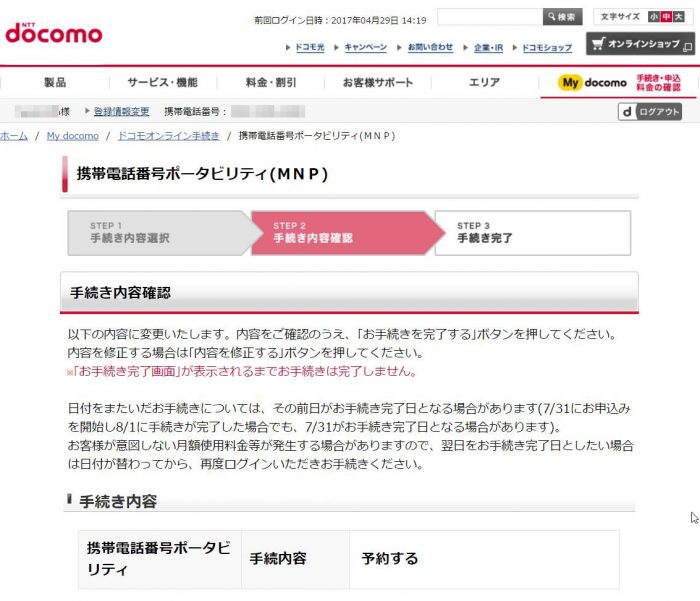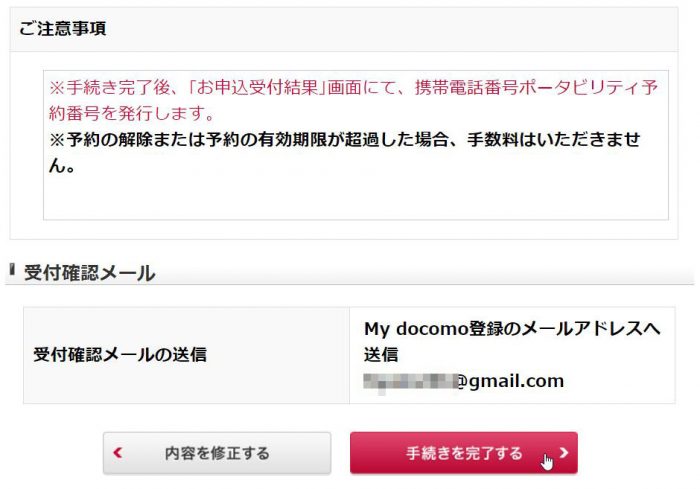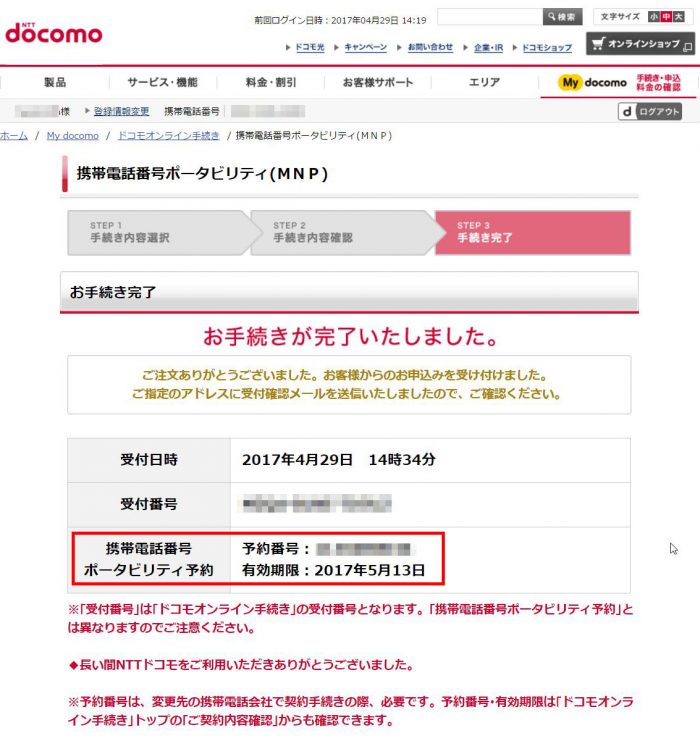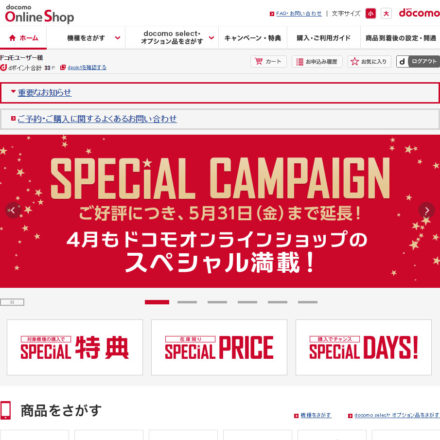つい先日、母が契約しているドコモガラケー(カケホーダイプラン)をワイモバイルのスマホ(カケホーダイプラン)に乗り換えしてきました。
携帯乗り換えにまつわる話として今回は「ドコモでMNP予約番号を発行する手順・方法」について書こうと思いますよん(^^)/
MNPとは?
そもそもの大前提として、電話番号を変更せずに携帯電話会社を乗り換えるにはMNPを利用する必要があります。
MNP(Mobile Number Portability)とはざっくり言うと、携帯電話番号ポータビリティとも言われていて、転出元(解約予定)の携帯会社にMNP転出手数料を支払うことで、転出先(新規契約予定)の携帯会社でも今まで自分が使っていた電話番号をそのまま利用することができる制度です。
別に電話番号変わってもいいやという人はMNPを利用する必要はないですが、そういう人は少数派なわけで。
他社に乗り換えても電話番号は変えずにそのまま使いたい人のほうがやはり圧倒的に多いわけで、そういう人はこのMNPという制度を利用する必要があります。今回の母のケース(ドコモ→ワイモバイル)でも、電話番号は変えずにワイモバイルへ乗り換えたかったので、MNPを利用することになりました。
ちなみにMNPを利用しての乗り換えの場合は、転出元(解約予定)の携帯会社への解約手続きは必要ありません。
転出先(新規契約予定)の携帯会社のほうがMNP予約番号をもとに処理してくれるからです。
MNPにかかる費用(ドコモの場合)
ちなみにドコモでMNPを利用する場合、下記の費用が必要になります。ご参考までに(2017/5/1現時点)。
| ドコモのMNP転出事務手数料 | ¥2,160(税込) |
|---|---|
| (乗換先の他社)新規契約事務手数料 | ¥3,240(税込) |
| 合計 | ¥5,,400(税込) |
あと、ドコモで2年縛りの契約している場合(ほとんどのドコモユーザが当てはまると思いますが)、契約更新月と呼ばれる期間での解約なら途中解約金は発生しませんが、それ以外での期間での解約は途中解約金(¥10,260税込)が発生しますので、ご注意を。
今回の母の乗り換えの場合でも、ドコモの契約更新月ではなかったので途中解約金が発生してしまいました((+_+))
なんでもし途中解約金なしでドコモを解約したいなら、ドコモの契約更新月にドコモを解約する(=MNP乗り換えする)ようするのがオススメです。自分の契約更新月がわからない場合はドコモに事前に確認しておきましょう。
ちなみに途中解約金の詳細は別記事[ドコモ携帯解約のあれこれ(違約金・解約手続き・MNP手数料など)]をご参照頂ければと。
ドコモでMNP予約番号の発行する手順・方法
というわけで、ようやく本題です。ドコモでMNP予約番号の発行する手順・方法を以下紹介したいと思います。
(1)ドコモショップや電話にて
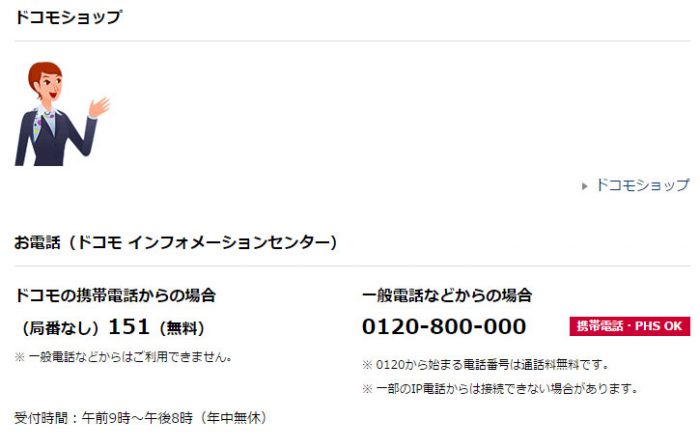
ドコモのホームページに記載ありますが、ドコモショップに行くか、ドコモのインフォメーションセンター(↑上記TEL)に電話して、「他社に乗り換えたいのでMNP予約番号を発行して欲しい」と伝えればOKです。
電話ならMNP予約番号を口頭で案内されるので、メモに控えときます。
ドコモショップならMNP予約番号が記載された紙を渡してくれると思います。
ただ、「解約を対人でやるのは何かちょっと気が引けるなぁ」とか「引き止められたり、解約理由をいちいち話すのも嫌だなぁ」という人は、以下で紹介するオンライン手続きでのMNP予約番号の発行がオススメです。
(2)ドコモ公式サイトからオンライン手続きする
ドコモのdアカウントを持っている人なら、ドコモのホームページから簡単にMNP予約番号を取得する事が可能です。
今回の母のケースでもMNP予約番号はこのオンライン手続きで発行しました。
以下、実際の画面をスクリーンショットしておいたので、順を追って紹介していきたいと思います。
まずドコモ公式サイトのMy docomoのページを開き、自分自身のdアカウント(≒ドコモ契約ユーザID)でログインします。

自分自身のdアカウントのIDとパスワードでログインします。
My docomoにログインしたら、「ドコモインライン手続き」を選択。
「ドコモオンライン手続き」ページが開いたら、下にスクロール。
「携帯電話番号ポータビリティ予約(MNP)」を選択。
「携帯電話番号ポータビリティ予約(MNP)を利用した解約お手続き方法」ページが開くので、下にスクロール。
下方に「解約お手続き」というボタンがあるので選択。
「MNPのお手続きによるご注意事項(1/3)」ページが開くので、また下にスクロール。
ちなみにdポイントがたくさん貯まっている人(1000ポイント以上)はもったいないので、MNP乗り換えする前に先にポイントは使い切っておいたほうが良いかもですね。
「上記注意事項を確認しました。」にチェックを入れて「次へ」。
「MNPのお手続きによるご注意事項(2/3)」ページが開きます。
現時点でドコモをMNPで乗り換えした場合に、ドコモに支払う必要がある費用(機種分割支払いの残金/途中解約金)が表示されます。
今回の母の場合ですと、機種分割払いは終わっているので0円ですが、上述の通り契約更新月以外での解約になるため、”MNPにかかる費用”とは別にドコモ途中解約金(¥10,260税込)が発生してしまいました。残念((+_+))
更に下にスクロールすると、上述した「MNPにかかる費用(合計¥5,400税込)」が表示されています。
「上記注意事項を確認しました」にチェックを入れて、「次へ」を選択。
「MNPのお手続きによるご注意事項(3/3)」です。
同様に「上記注意事項を確認しました」にチェックを入れて、「次へ」を選択。
「STEP1/手続き内容選択」ページが開いたら、下にスクロール。
受付確認メールの送信先のメールアドレスを選択して「次へ」。
「STEP2/手続き内容選択」ページが開いたら、これまた下にスクロール。
ページ下方の「手続きを完了する」を選択。
「STEP3/手続き完了」ページが表示されれば、MNP予約番号の発行手続きは完了です。
このページに記載のある「予約番号」がMNP予約番号となります。
このページをプリントアウトするか、スマホで写真を撮るか、メモに控えておきましょう。
あとは、乗り換え先の携帯会社に店頭で申し込む際はこのMNP予約番号を伝えれば良いですし、ウェブ申し込みならこのMNP予約番号を入力すればOKです。上述しましたが、MNPでの乗り換えの場合は転出元(ドコモ側)での解約手続きは必要ありません。
後日談ですが、上記で発行したMNP予約番号の画面をプリントアウトして地元のワイモバイルのお店に持っていき、ワイモバイルのスマホへの乗り換え手続きを無事終えてきました。ついに母のガラケーはめでたく(?)ワイモバイルのスマホになりました。
以上、ドコモでMNP予約番号を発行する手順・方法でした~。